亲爱的朋友们,你们有没有遇到过这种情况呢?在使用Skype进行语音通话时,你听到对方的声音,但对方却听不到你的声音。这可真是让人头疼啊!别急,今天我就来给大家详细解析一下这个问题,让你轻松解决Skype语音信息听不到的烦恼!
一、检查麦克风设备
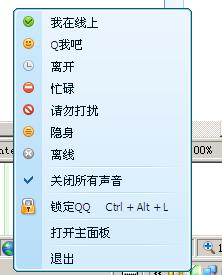
首先,你得确认一下自己的麦克风设备是否正常。有时候,麦克风没有打开或者音量设置过低,都会导致对方听不到你的声音。
1. 打开Skype,点击菜单栏中的“工具”选项。
2. 在弹出的菜单中,选择“选项”。
3. 在选项页面,找到“常规”选项,然后点击“音频设备”。
4. 在音频设备页面,选择你的麦克风设备。注意,最好选择你电脑上对应的型号,而不是默认设备。
5. 查看麦克风的音量是否有显示。如果没有显示,说明麦克风可能没有打开。
二、调整音量控制面板

如果麦克风设备没有问题,那我们就来检查一下音量控制面板。
1. 双击右下角任务栏中的喇叭图标,打开音量控制面板。
2. 点击“选项”菜单,选择“属性”。
3. 在弹出的录音控制面板中,将下面的方框选中。
4. 点击“高级”选项,然后取消勾选“Mic2 Select”前面的对勾。
5. 现在再回到音频设备页面,看看麦克风是否有了反应。
三、检查网络连接
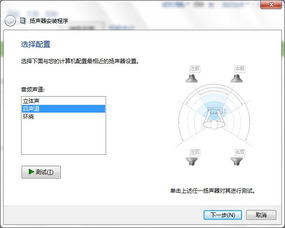
有时候,网络连接不稳定也会导致Skype语音信息听不到。你可以尝试以下方法:
1. 检查你的网络连接是否正常。
2. 尝试重启路由器或重新连接网络。
3. 如果是使用Wi-Fi,尝试切换到有线网络。
四、检查对方设备
如果以上方法都无法解决问题,那我们就来检查一下对方的设备。
1. 确认对方是否能够正常听到你的声音。
2. 如果对方也无法听到你的声音,那么可能是Skype软件本身的问题。
五、更新Skype软件
有时候,Skype软件版本过低也会导致语音信息听不到。你可以尝试更新Skype软件。
1. 打开Skype,点击菜单栏中的“帮助”选项。
2. 在弹出的菜单中,选择“检查更新”。
3. 如果有更新,按照提示进行更新。
六、其他原因
除了以上原因,还有一些其他原因可能导致Skype语音信息听不到,比如:
1. 对方手机听筒坏了或手机设置为静音。
2. 语音录制时间太短,造成发送后,对方无法播放出声音。
3. 对方播放模式设置为听筒模式,导致声音非常微弱。
针对以上问题,你可以尝试以下方法:
1. 确认对方手机听筒是否正常,或者将手机设置为非静音模式。
2. 确认语音录制时间是否足够长,或者重新录制语音信息。
3. 将对方播放模式设置为扬声器模式,并调整音量。
Skype语音信息听不到的原因有很多,但只要我们仔细排查,就能找到解决问题的方法。希望这篇文章能帮到你们,让你们在使用Skype时更加顺畅!
